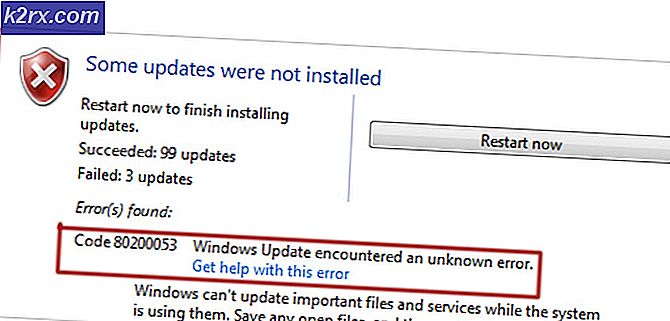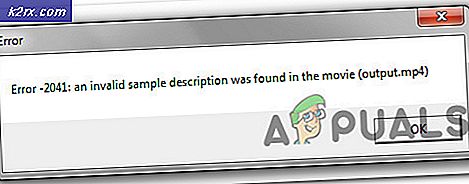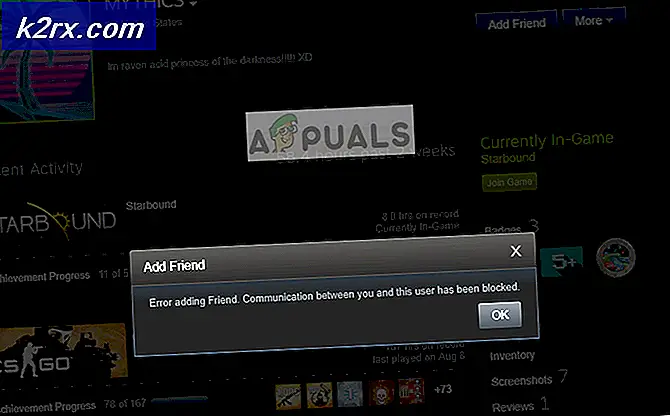Wat is csc.exe en moet ik het verwijderen?
Het echte csc.exe- bestand is een legitieme softwarecomponent van Microsoft .NET Framework, ondertekend door Microsoft Corporation. CSC staat voor Visual C # [ s harp] Command-Line C ompiler.
Opmerking: het csc.exe kan ook het belangrijkste uitvoerbare bestand voor Comodo System Cleaner zijn. De kans dat dit gebeurt is echter klein, omdat de opschoonsoftware in 2013 is samengevoegd met Registry Cleaner en PC Tune-UP is geworden . U hebt alleen een uitvoerbare csc.exe van Comodo System Cleaner als u uw systeem al enkele jaren niet hebt bijgewerkt.
Potentieel beveiligingsprobleem?
Het legitieme CSC-bestand is een legitiem Microsoft .NET-frameworkproces, zoals we hierboven al hebben vastgesteld. Er waren echter gevallen waarin een vindingrijke malware zichzelf heeft gecamoufleerd als het proces csc.exe en u op het tabblad Processen heeft weergegeven .
Om ervoor te zorgen dat dit niet het geval is, opent u Taakbeheer (Ctrl + Shift + Esc) en zoekt u het proces csc.exe op het tabblad Processen . Klik er vervolgens met de rechtermuisknop op en kies Open File Location. Als de onthulde locatie ergens anders is dan C : \ Windows \ Microsoft.NET \ Framework (Framework64) \\ csc.exe of C: \ Program Files \ COMODO \ COMODO System-Cleaner \ CSC.exe, hebt u waarschijnlijk te maken met een malware-infectie.
Als u een andere locatie ontdekt (vooral als deze zich buiten de map Windows bevindt), moet u ervoor zorgen dat de infectie de dood met zich meebrengt. Er zijn veel verschillende manieren om met malware-infecties om te gaan, maar we raden aan Malwarebytes te gebruiken, omdat het ook goed is in het identificeren van adware die normaal niet wordt gemarkeerd door andere beveiligingssuites. Raadpleeg ons diepgaande artikel (hier) voor verdere instructies over het gebruik van Malwarebytes om uw malwaresysteem te wissen.
Moet ik de legitieme csc.exe verwijderen?
Het verwijderen van de legitieme csc.exe is niet raadzaam, omdat het uitvoerbare bestand in combinatie met veel standaard- en apps van derden nodig is. Als u echter besluit er vanaf te komen, moet u de hele Microsoft .Net Framework- suite verwijderen. Dit kan handig zijn als het probleem wordt veroorzaakt door een slechte installatie van .NET Framework of corruptie.
Om het csc.exe te verwijderen, opent u een venster Uitvoeren ( Windows-toets + R ), typt u appwiz.cpl en drukt u op Enter om Programma's en onderdelen te openen . Blader vervolgens omlaag in de lijst met applicaties en verwijder alle Microsoft .NET Framework- vermeldingen en start de computer opnieuw op. Nadat uw computer een back-up heeft gemaakt, moet WU (Windows Update) de ontbrekende componenten van .NET Framework automatisch opnieuw installeren.
PRO TIP: Als het probleem zich voordoet met uw computer of een laptop / notebook, kunt u proberen de Reimage Plus-software te gebruiken die de opslagplaatsen kan scannen en corrupte en ontbrekende bestanden kan vervangen. Dit werkt in de meeste gevallen, waar het probleem is ontstaan door een systeembeschadiging. U kunt Reimage Plus downloaden door hier te klikkenAls WU Microsoft .NET Framework niet automatisch downloadt, kunt u de nieuwste versie downloaden via deze link (hier).
Hoe te repareren csc.exe kan niet correct starten fout
Als u ervoor zorgt dat het csc.exe niet op de juiste manier kan worden gestart op willekeurige momenten of wanneer u probeert uw computer te laten werken, kunnen de volgende twee methoden van pas komen. We zijn erin geslaagd om twee mogelijke oplossingen te identificeren die het probleem voor gebruikers in een vergelijkbare situatie hebben opgelost. Volg de twee methoden op volgorde en sla de eerste over als dit niet van toepassing is.
Methode 1: De Bitmeter-toepassing verwijderen
Als u de fout csc.exe niet correct kunt starten nadat u op de knop Afsluiten hebt geklikt, kan dit worden veroorzaakt door de BitMeter-toepassing. Het blijkt dat de toepassingen van de bandbreedtemeter ervoor kunnen zorgen dat het uitvoerbare CSC deze fout genereert wanneer Windows probeert deze te sluiten.
De enige manier om dit probleem op te lossen, is door de huidige Bit Meter-toepassing te verwijderen en vervolgens de officiële website te bezoeken om Bit Meter 2 te downloaden - een bijgewerkte versie van dezelfde app die niet hetzelfde probleem heeft.
Hier is een korte handleiding voor het oplossen van de csc.exe die niet correct kan beginnen met fouten veroorzaakt door BitMeter 2:
- Druk op Windows-toets + R om een opdracht Uitvoeren te openen. Typ appwiz.cpl en druk op Enter om Programma's en onderdelen te openen.
- Blader door de lijst met applicaties en verwijder de Bit Meter- software.
- Als u deze bandbreedtebewakingssoftware wilt voortzetten, downloadt u de bijgewerkte versie van deze link (hier).
Als uw probleem hiermee niet is opgelost of als de Bit Meter-software niet is geïnstalleerd, gaat u verder met methode 2.
Methode 2: Een systeembestandscontrole uitvoeren
Als de Bit Meter-software niet was geïnstalleerd en u nog steeds de fout csc.exe niet correct kunt starten, is uw systeem mogelijk beschadigd door systeembestanden.
System File Checker is een door Microsoft ontwikkelde tool die meestal de meeste gevallen van corruptie die op uw systeem kunnen optreden, zal repareren. Hier is een korte handleiding over het starten van een systeembestandscontrole :
- Klik op de startbalk van Windows (linksonder) en zoek naar cmd . Klik met de rechtermuisknop op Opdrachtprompt en selecteer Als administrator uitvoeren .
- Typ sfc / scannow in de verhoogde opdrachtprompt . Hiermee worden alle beveiligde systeembestanden gescand en worden beschadigde systeembestanden vervangen door schone versies.
- Zodra de scan is voltooid, start u uw systeem opnieuw en kijkt u of de fout csc.exe niet correct kon worden gestart, is opgelost bij de volgende start.
PRO TIP: Als het probleem zich voordoet met uw computer of een laptop / notebook, kunt u proberen de Reimage Plus-software te gebruiken die de opslagplaatsen kan scannen en corrupte en ontbrekende bestanden kan vervangen. Dit werkt in de meeste gevallen, waar het probleem is ontstaan door een systeembeschadiging. U kunt Reimage Plus downloaden door hier te klikken